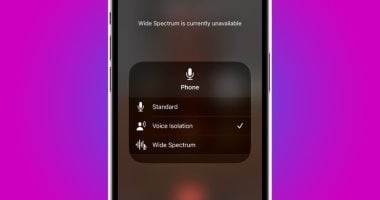تتضمن أجهزة iPhone من Apple ميزة اتصال يمكنها أن تجعل صوتك أكثر وضوحًا للشخص الذي تتحدث إليه أثناء إجراء مكالمة، حتى عندما تكون في بيئة مزدحمة، يطلق عليه عزل الصوت، وفقاً لموقع macrumors.
في نظام التشغيل iOS 15 والإصدارات الأحدث، تتضمن أبل العديد من الميزات لجعل مؤتمرات الفيديو باستخدام FaceTime وتطبيقات مكالمات الفيديو الأخرى أكثر جاذبية على iPhone.
إحدى هذه الميزات، تسمى Voice Isolation، تسهل على الأشخاص سماع صوتك في مكالمة فيديو، وعلى الأجهزة التي تعمل بنظام iOS 16.4 الأحدث، فهي تعمل مع المكالمات الهاتفية العادية أيضًا.
عندما تجري مكالمة، يلتقط ميكروفون جهازك عادةً نطاقًا واسعًا من الأصوات في البيئة، ولكن باستخدام ميزة عزل الصوت، يميز التعلم الآلي هذه الأصوات، ويحجب أي ضوضاء محيطة ويعطي الأولوية لصوتك بحيث يأتي بوضوح.
توضح لك الخطوات التالية كيفية تمكين عزل الصوت أثناء مكالمة هاتفية عادية على iPhone XR وiPhone XS والموديلات الأحدث من iPhone :
1- افتح تطبيق الهاتف وابدأ مكالمة هاتفية صوتية عادية مع شخص ما.
2- بمجرد دخولك في المكالمة، اسحب مركز التحكم للأسفل عن طريق السحب قطريًا من الزاوية العلوية اليمنى من الشاشة.
3- اضغط على زر وضع الميكروفون في الأعلى.
4- حدد خيار عزل الصوت.
سيتم الآن تنشيط عزل الاختيار، ويمكنك إيقاف تشغيله في أي وقت بمجرد الوصول إلى مركز التحكم مرة أخرى واختيار قياسي.
عندما قدمت شركة Apple ميزة عزل الصوت لـ FaceTime، أطلقت أيضًا خيارًا صوتيًا آخر يسمى Wide Spectrum، وهي ميزة تقول الشركة إنها يمكنها التقاط "سيمفونية صوتية كاملة – صوتك وكل شيء من حولك".
بشكل أساسي، يقوم هذا الوضع بإحضار كل صوت إلى مكالمتك، مما يجعله مثاليًا عندما تريد أن يسمع الشخص الآخر كل ما يحدث في المساحة التي تتواجد فيها، حتى وقت كتابة هذا التقرير، لا يتوفر Wide Spectrum في المكالمات الهاتفية العادية، لكن Apple قد توسعه ليشمل تطبيق الهاتف في المستقبل.